Windows 10 では、技術的なトラブルや課題は避けられません。幸いなことに、Windows 10 の強力な回復環境が用意されており、PC を最適な状態に復元できる強力なツールキットです。
この便利なプログラムを使用して、ファイルやシステムを修復する方法を説明します。
ファイルやシステムを修復するために Windows 回復環境にアクセスする方法
Windows 回復環境は、Windows 10 オペレーティング システムのセーフティ ネットとして機能します。これは、ファイルの破損や不安定など、システムが問題に直面したときにアクセスできる特別な起動モードです。
このプログラムにアクセスするには、設定アプリを開いて更新とセキュリティ > 回復に移動します。ここで、Windows 10 PC の回復オプションを構成できます。
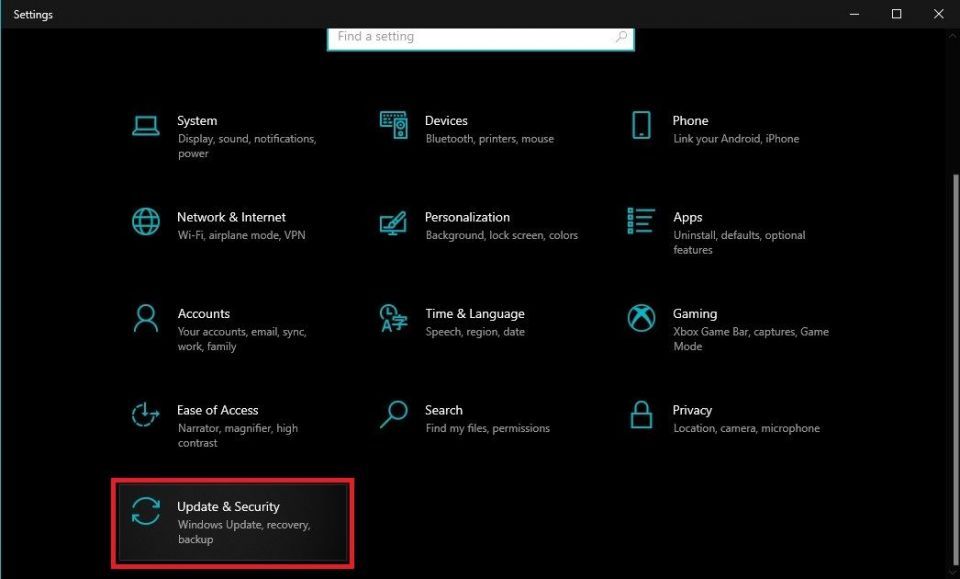
詳細な起動セクションで、今すぐ再起動をクリックして、コンピュータを強制的に再起動して詳細起動モードで起動します。

コンピュータが再起動したら、さまざまなオプションが表示された青い画面が表示されます。トラブルシューティングをクリックし、詳細オプションを選択します。

詳細オプションメニューには、スタートアップ修復というラベルのオプションがあります。それをクリックして、起動関連の問題を診断して修復します。
詳細オプション > コマンドプロンプトを使用して、コマンドプロンプトターミナルを開くこともできます。ここでは、sfc /scannowなどのコマンドを実行して破損したファイルを修復したり、bootrecを使用して起動関連の問題を修正したりできます。

Windows 回復環境を起動する方法は他にもありますが、これは Windows 10 PC でファイルやシステムを修復するための最も迅速かつ簡単な方法です。
破損したファイルをスキャンして修復する方法
前述のように、回復環境にアクセスして Windows コマンドプロンプトを開きます。次に、sfc /scannowコマンドを実行して、破損したファイルをスキャンして修復します。
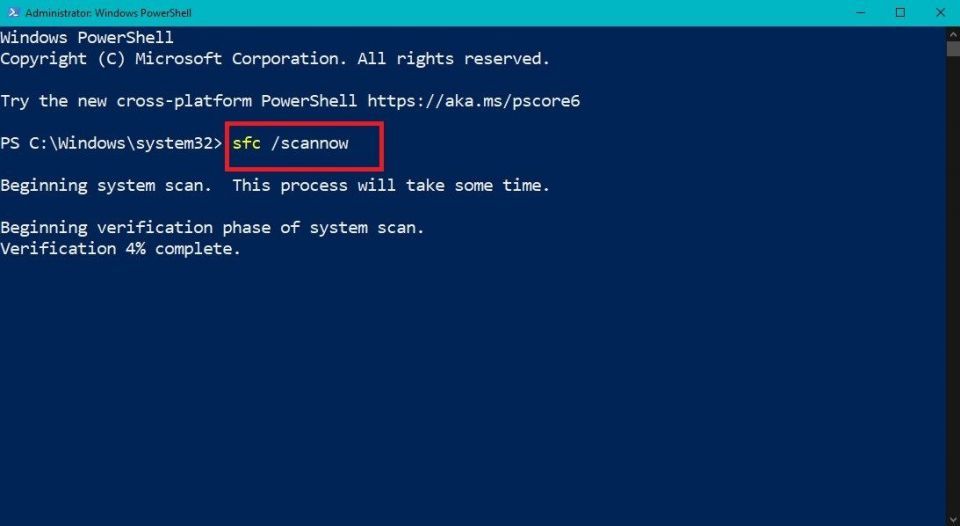
このアクションにより、システムファイルチェッカーが Windows 10 のインストールをスキャンして、破損または変更されたシステムファイルを検索します。次に、これらの問題のあるファイルをキャッシュされたフォルダーから正常なコピーに置き換えます。
SFC コマンドで破損が完全に解決されない場合、Windows 10 には展開イメージングサービスと管理 (DISM) という追加ツールが用意されています。このプログラムは、システムイメージファイルの問題を確認して修正します。
DISM を実行するには、詳細オプションに戻り、コマンドプロンプトをクリックして新しいウィンドウを開きます。DISM /online /cleanup-image /restorehealthと入力し、Enterを押します。

回復環境を使用して PC のシステム整合性を復元する方法

ソフトウェアの競合や予期しないシャットダウンなどのさまざまな要因によりシステムの整合性が損なわれた場合、回復環境はスタンバイ状態にしておくのに最適なツールです。
ソフトウェアの競合からレジストリエラーまで、潜在的な原因を特定し、一連のターゲットを絞ったアクションを通じてこれらの問題に対処します。たとえば、問題のあるソフトウェアのインストールを修復したり、デバイスの競合を解決したりできます。
回復環境を使用してシステムの整合性を復元する場合、次の重要なヒントを覚えておくことが重要です。
1. システムファイルを定期的にスキャンする
まず、定期的なスキャンによる定期的なメンテナンスを検討してください。この予防的なアプローチは、破損したファイルを重大な問題にエスカレートする前にキャッチして修正し、健全なシステムを維持するのに役立ちます。
多くのファイルがある場合、スキャンと修復のプロセスには時間がかかる場合があります。したがって、PC にタスクを完全に完了するために必要な時間を与えてください。
2. データのバックアップを作成する
システムの修復を開始する前に、重要なデータのすべてをバックアップする必要があります。修復中にデータが失われる可能性は低いですが、バックアップがあれば重要なファイルのセキュリティがさらに強化されます。
3. 定期的な更新を実行する
Windows、アプリ、およびドライバーを更新すると、ファイル破損の問題に対するパッチと修正プログラムを利用できるようになります。場合によっては、これらの更新プログラムによって破損または破損したファイルが置き換えられることもあります。
より包括的なシステム修復のために Windows の高度なツールを活用する
回復環境に加えて、Windows 10 にはシステムの問題のトラブルシューティングに役立つ追加のツールが用意されています。たとえば、システムの復元は PC を以前の安定した状態に戻し、自動修復は重大な起動時の問題を修復します。これらのツールは回復環境を補完し、包括的なシステムの復活のための武器を拡充します。
コメントする